实验目的: 了解KVM虚拟化技术的基本原理和概念; 学习在CentOS 7系统中安装和配置KVM虚拟化环境; 掌握使用KVM虚拟管理工具创建和管理虚拟机的方法; 熟悉CentOS 6和Windows 2003操作系统的安装过程。
实验要求: 在CentOS 7系统中安装KVM虚拟化软件包; 使用virt-manager图形化管理工具创建两个虚拟机,分别安装CentOS 6和Windows 2003操作系统; 配置虚拟机的基本信息,如内存大小、磁盘大小等; 熟悉虚拟机的安装过程,包括操作系统的镜像选择、网络设置等; 使用virt-manager进行虚拟机的启动、关闭、暂停、恢复等管理操作; 编写实验报告,总结实验过程、结果和心得体会。
|
| 二、实验环境(实验设备) 软件: VMware work 硬件: centos7,win2003
|
| 实验环境 操作系统:CentOS 7 x64 处理器核心:4 运行内存:32G 存储空间:30G 虚拟机软件:VMware 关闭防火墙以及selinux
|
| 一、安装centos7: 新建centos7的虚拟机
点击稍后安装,再点击下一步
选择版本以及操作系统 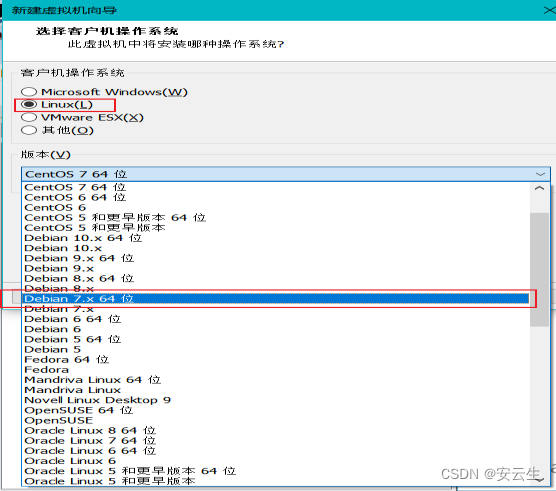
选择安装的位置
选择磁盘大小:
点击完成
选择centos-7的镜像文件(需要镜像的可以点击网址链接进行下载安装:链接:https://pan.baidu.com/s/17f_q0ZtV-ar_oZV_FZixqw?pwd=9jqh 提取码:9jqh )
开启虚拟机
点击鼠标按enter键进行安装
选择语言中文,继续 选择软件安装
点击安装位置并选择安装位置,然后点击网络连接
点击打开,双击完成 然后开始安装
创建root密码和用户,双击完成,继续等待安装
完成配置 鼠标右击打开终端
二、安装KVM 按照以上要求创建好一台虚拟机后一定要修改设置里的虚拟化支持 开启虚拟机并安装、配置使用KVM 1.打开终端
1.查看CPU是否支持虚拟化 cat /proc/cpuinfo | egrep 'vmx|svm' 2.查看是否加载KVM lsmod | grep kvm 如果出现一下内容那么证明设置没有问题 3.启动虚拟化模块 modprobe kvm 4.安装KVM相关软件包 yum install qemu-kvm qemu-img virt-manager libvirt libvirt-python virt-manager libvirt-client virt-install virt-viewer -y 5.启动libvirt并设置开机自启动 systemctl start libvirtd systemctl enable libvirtd 6.创建物理桥接设备 ifconfig #查看网卡信息 找到自己桥接至局域网的网卡名称,我的是ens33
关闭NetworkManager服务 chkconfig NetworkManager off service NetworkManager stop 桥接设备关联网卡 virsh iface-bridge ens33 br0 注意:有可能到时候会显示桥接失败,但是如果执行以下命令有以下信息即可表示桥接成功。 brctl show 7.进入图形化界面 virt-manager
8.创建储存池 mkdir -p /kvm/test #用来存放虚拟机文件 mkdir -p /kvm/iso #用来存放镜像文件
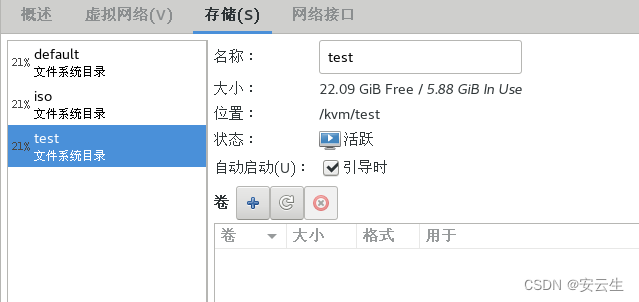
存放虚拟机文件也是用上面的方法进行创建
9.挂载镜像进行测试 将镜像挂载到我们指定的目录下 cp /dev/cdrom /kvm/iso/centos7.iso 然后就可以创建虚拟机了
Win2003的安装镜像下载 链接:https://pan.baidu.com/s/1yW0Q7J32KMcRyLgInX1mjw?pwd=ryil 提取码:ryil 1.打开虚拟系统管理器 2.新建虚拟机
3.选择本地安装介质 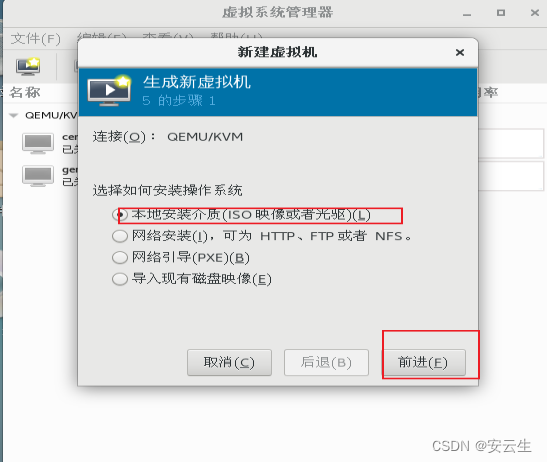 4.选择安装介质以及路径
5.选择内存
6.创建虚拟机存储文件
7.命名win2003
8. 点击完成,会出现以下界面。
9.连接镜像,不然开机
|
10.安装完成
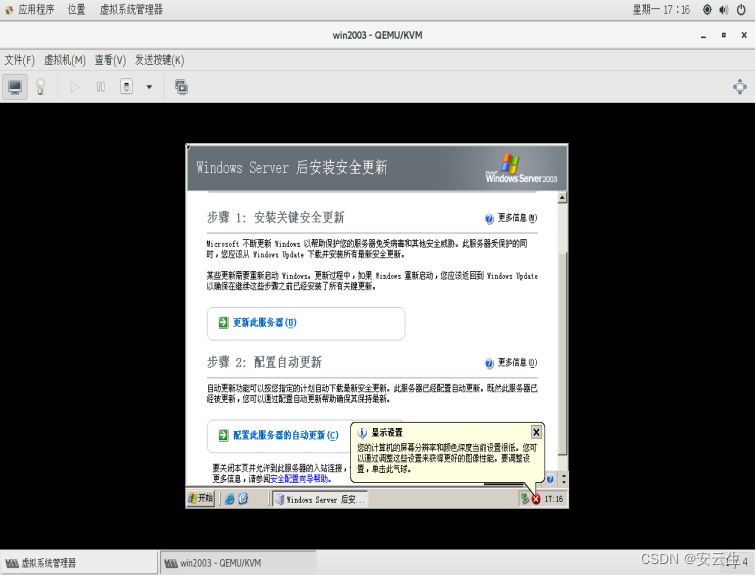
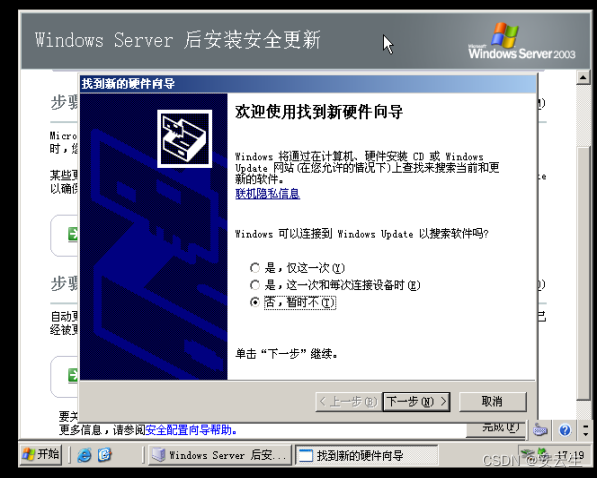








 本文详细介绍了在CentOS7系统中安装和配置KVM虚拟化环境,包括安装KVM软件包、使用virt-manager创建CentOS6和Windows2003虚拟机,配置基本参数,以及进行虚拟机管理和实验报告编写的过程。
本文详细介绍了在CentOS7系统中安装和配置KVM虚拟化环境,包括安装KVM软件包、使用virt-manager创建CentOS6和Windows2003虚拟机,配置基本参数,以及进行虚拟机管理和实验报告编写的过程。
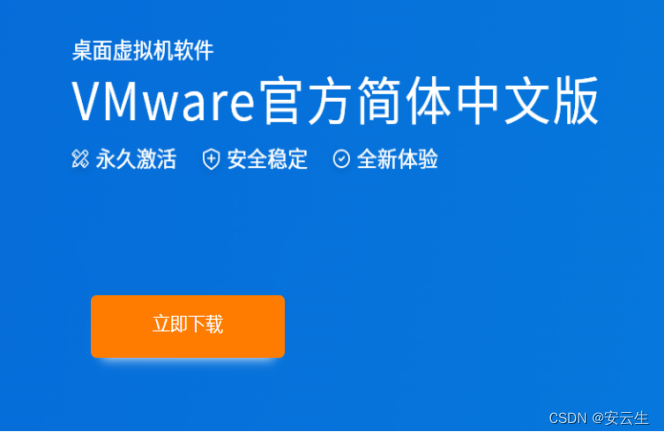
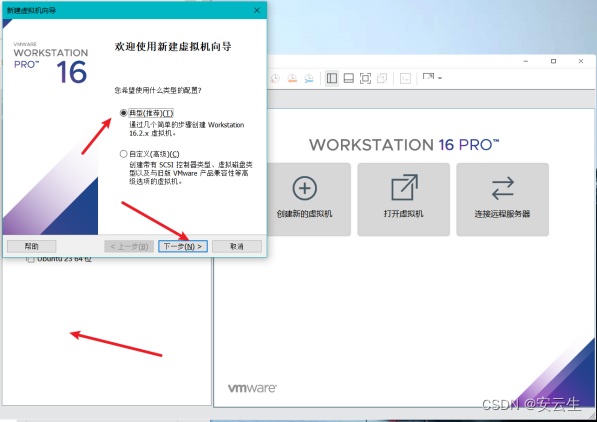
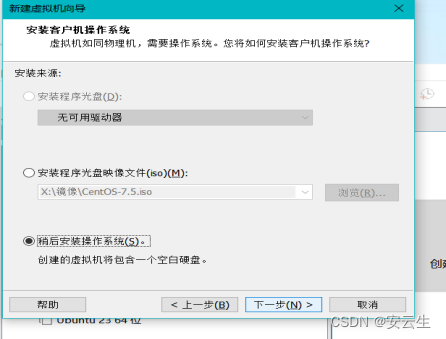
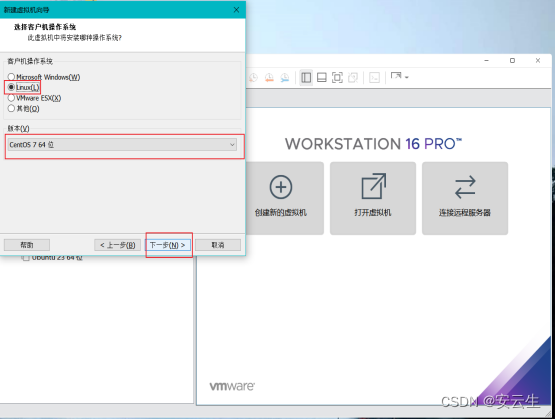

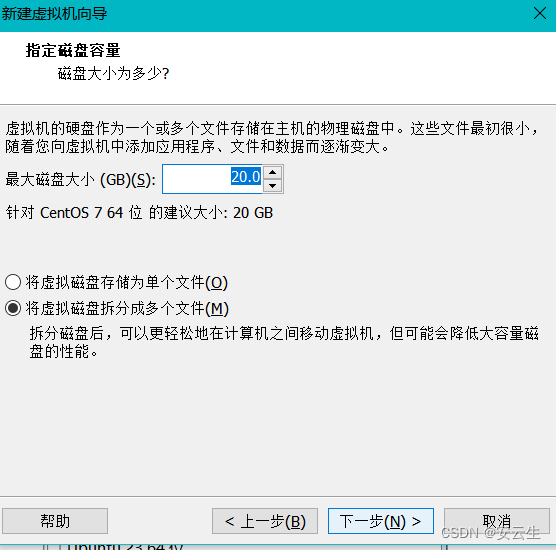
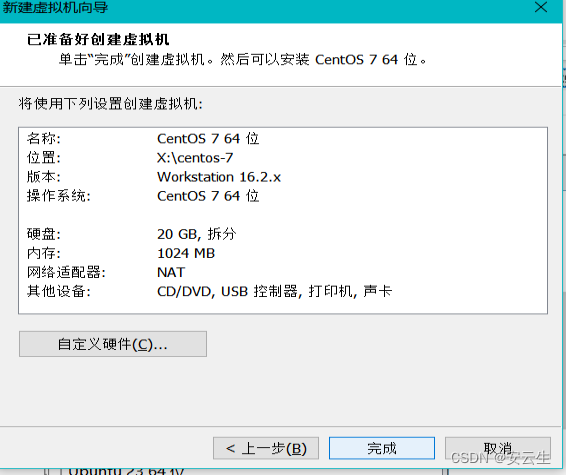
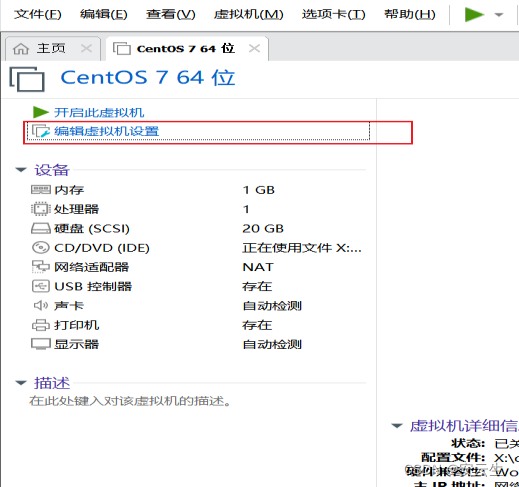
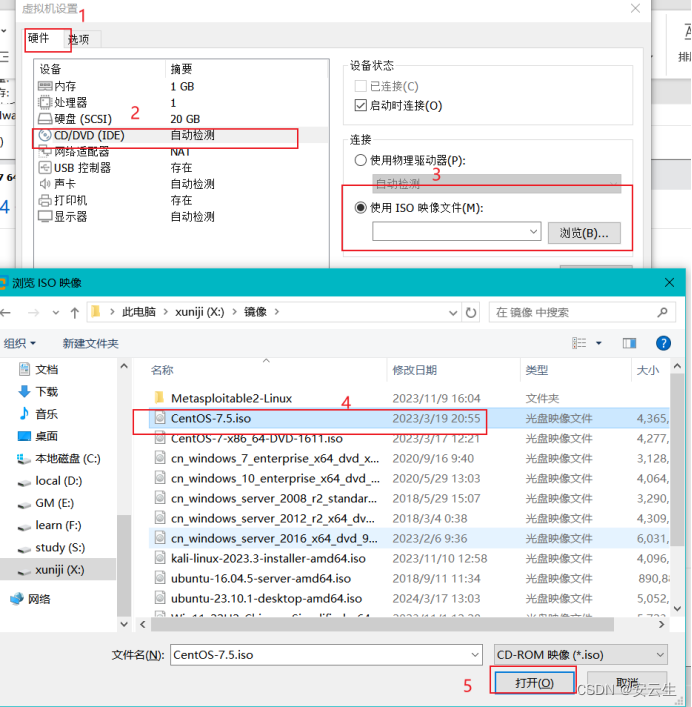
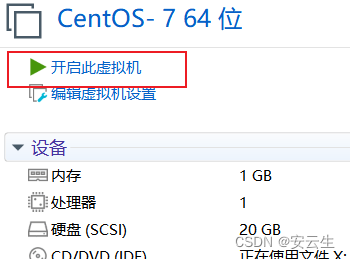
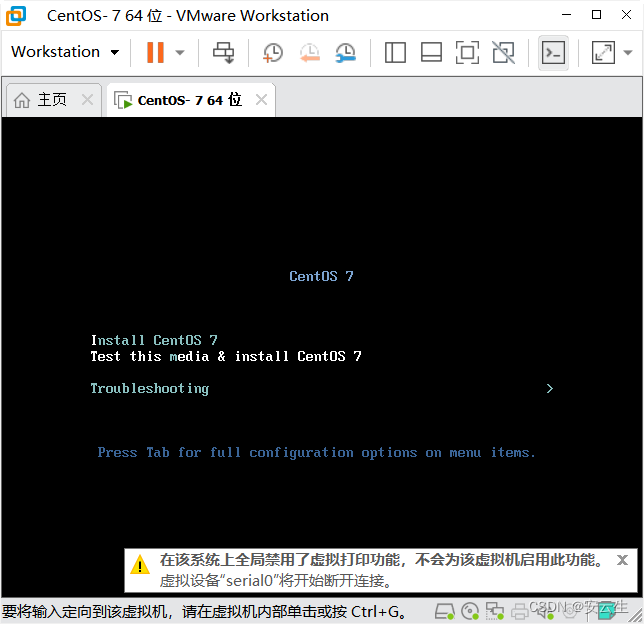
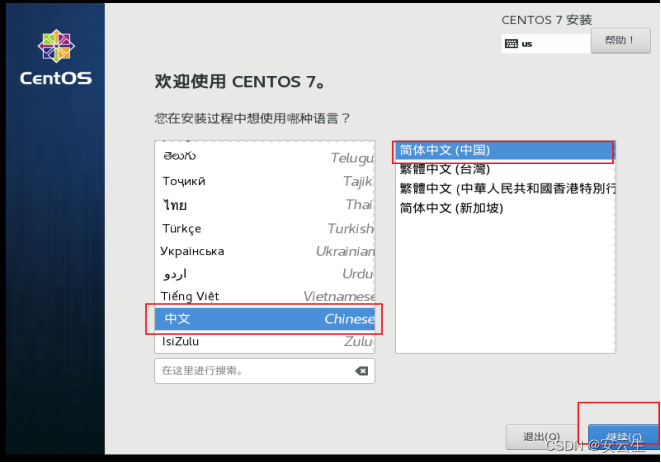
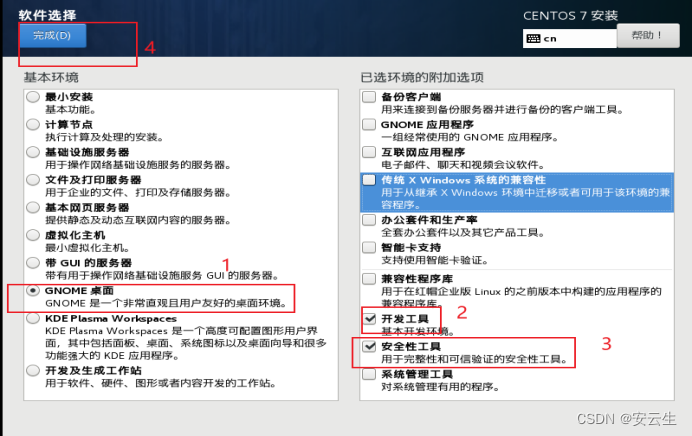
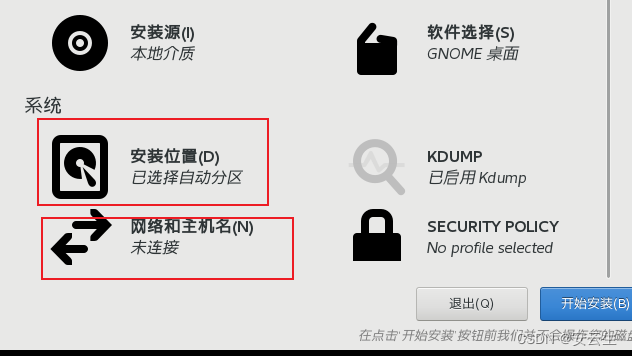
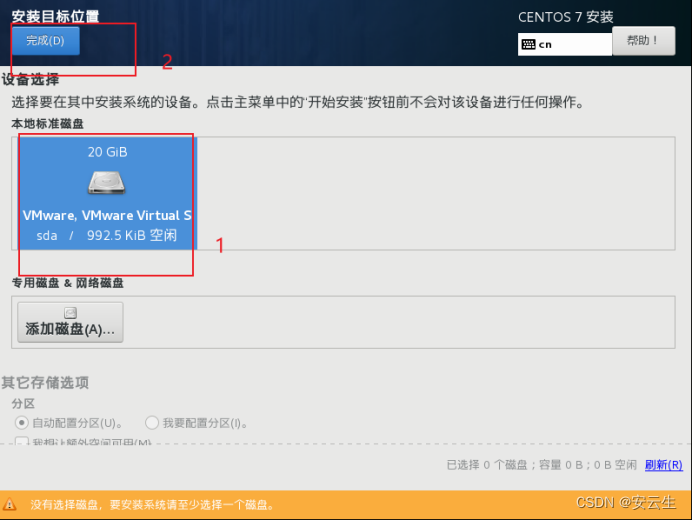
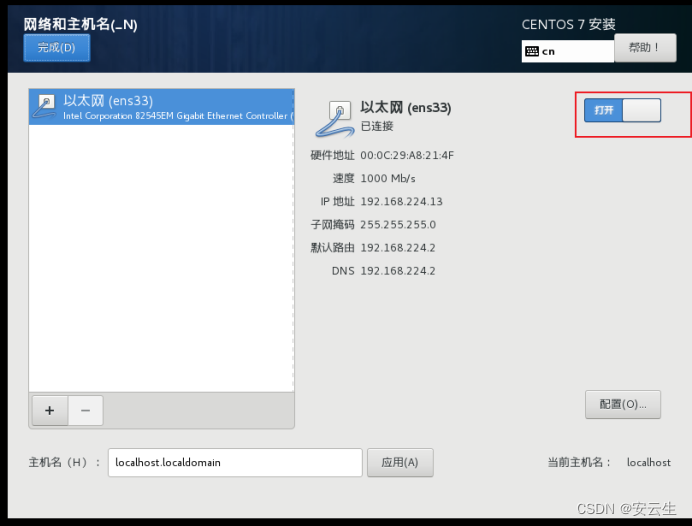
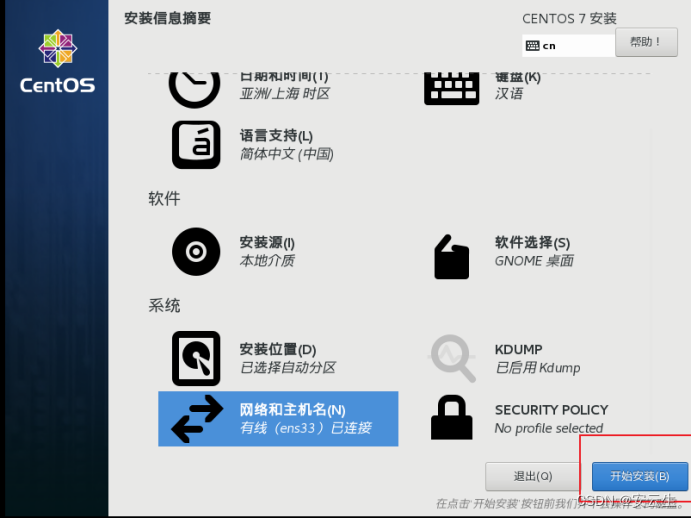
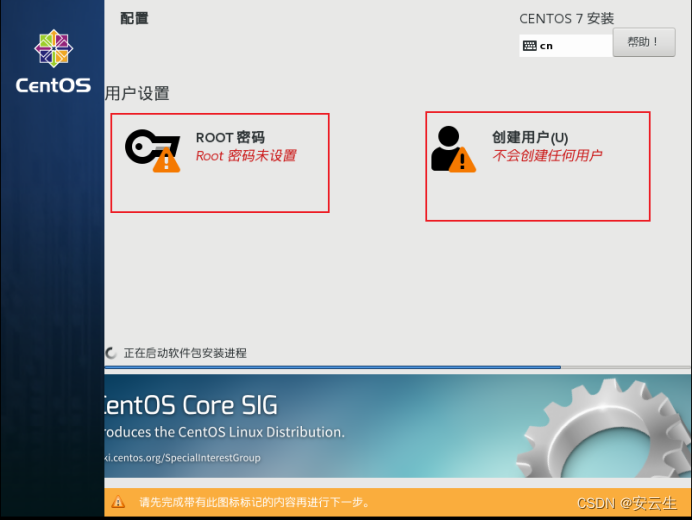
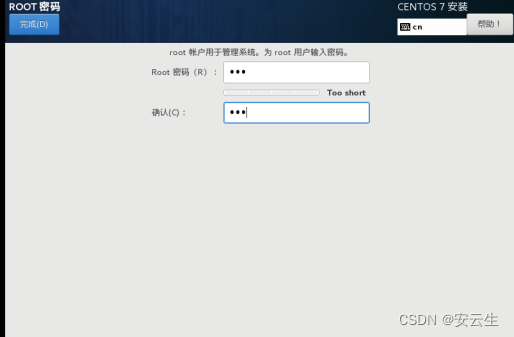
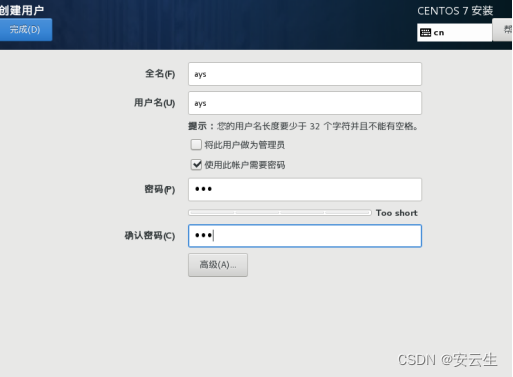
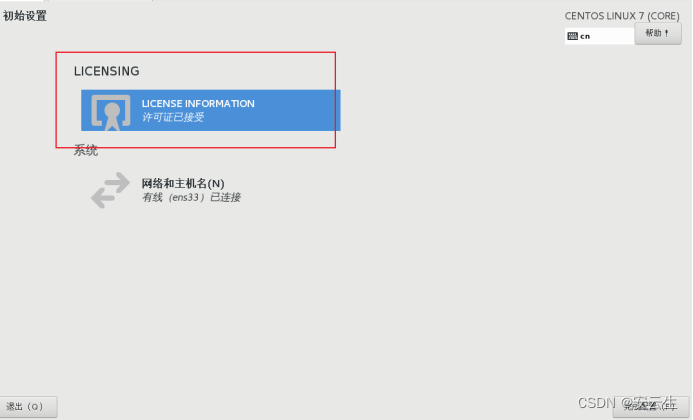
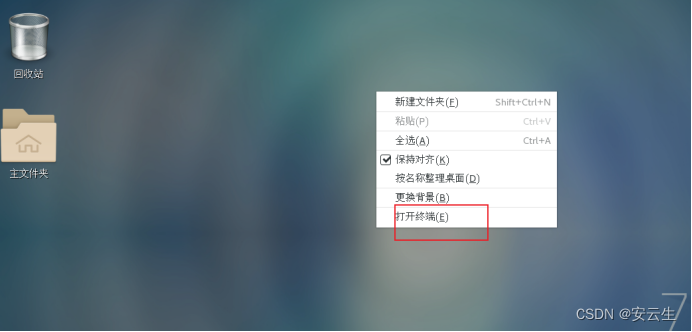
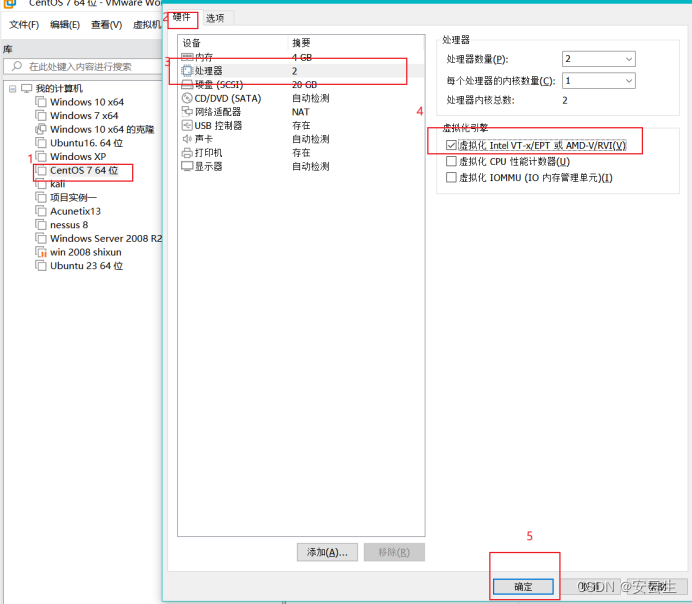
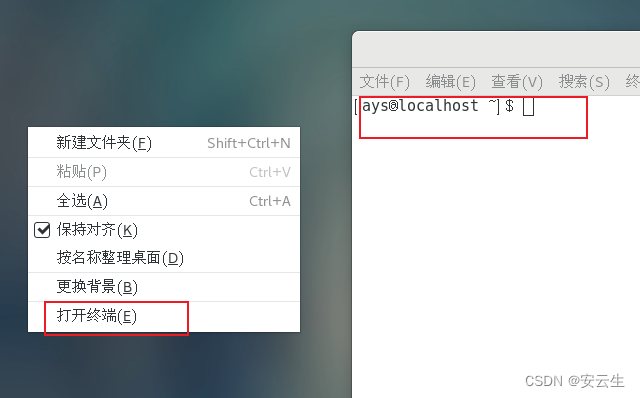
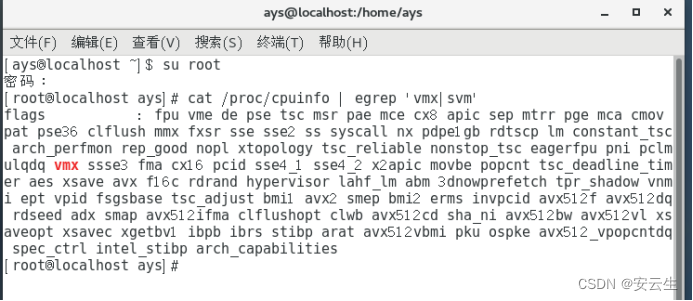
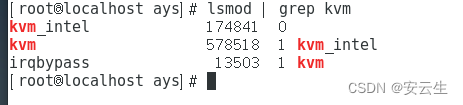
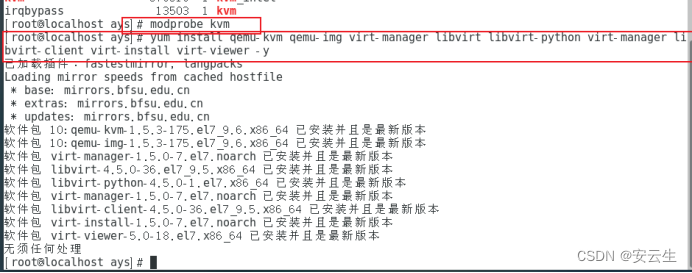

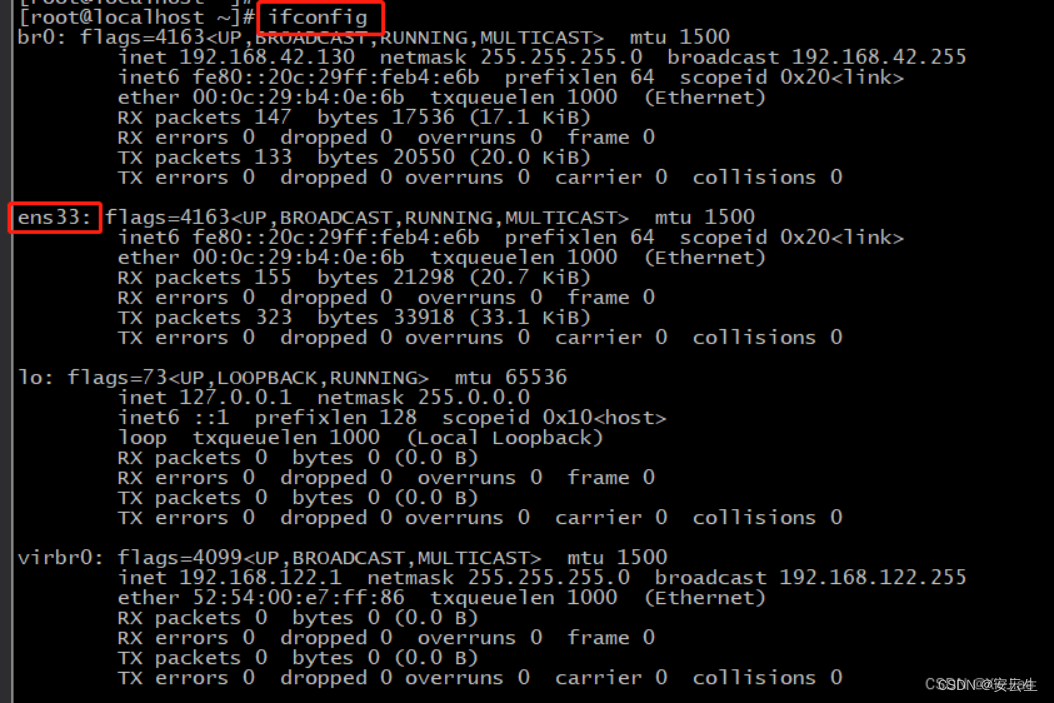
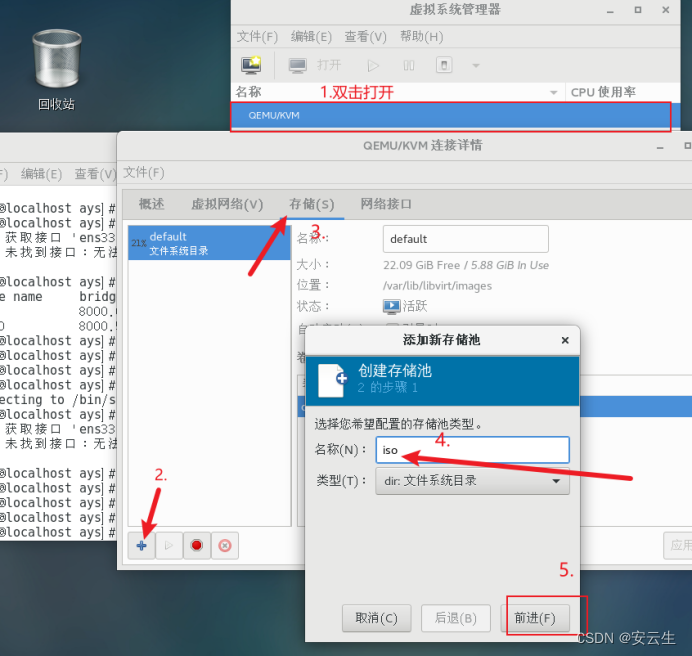
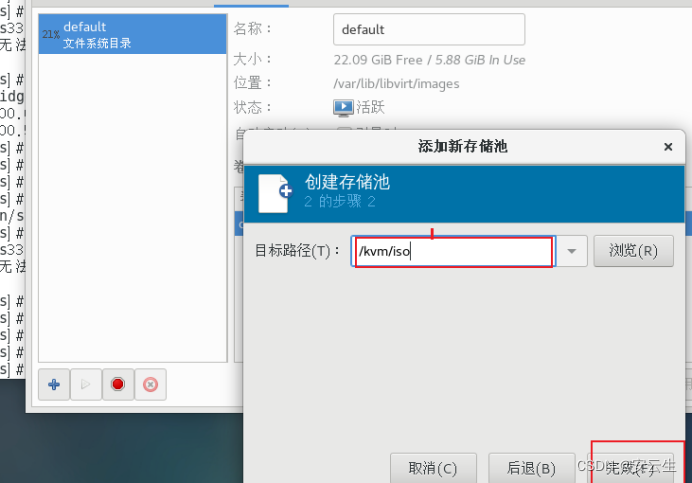
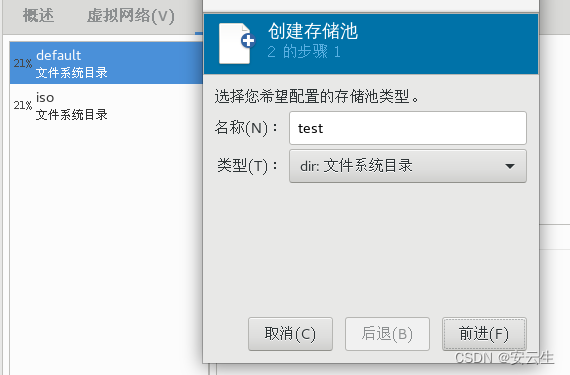
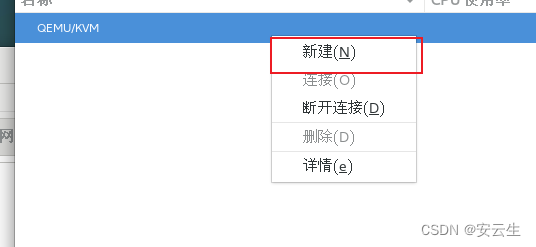
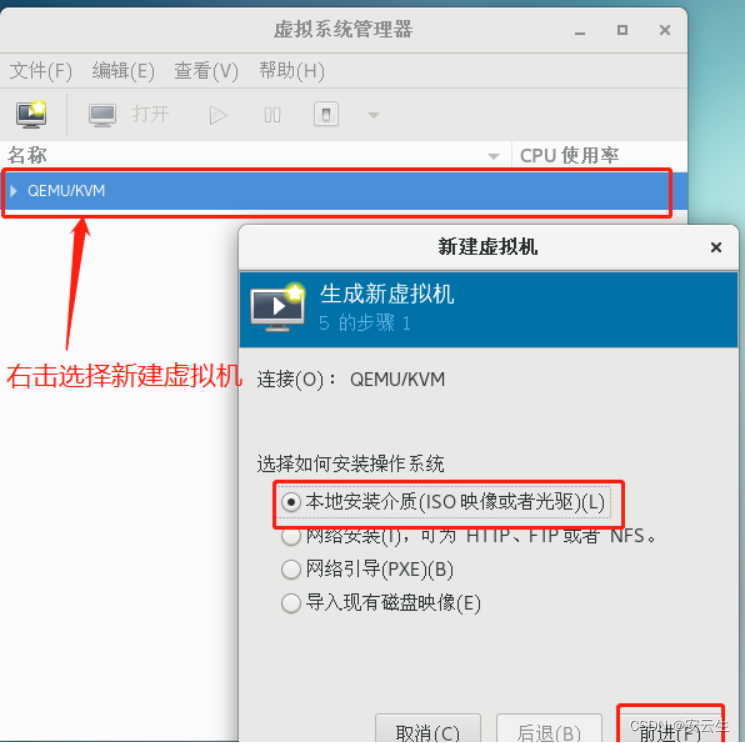
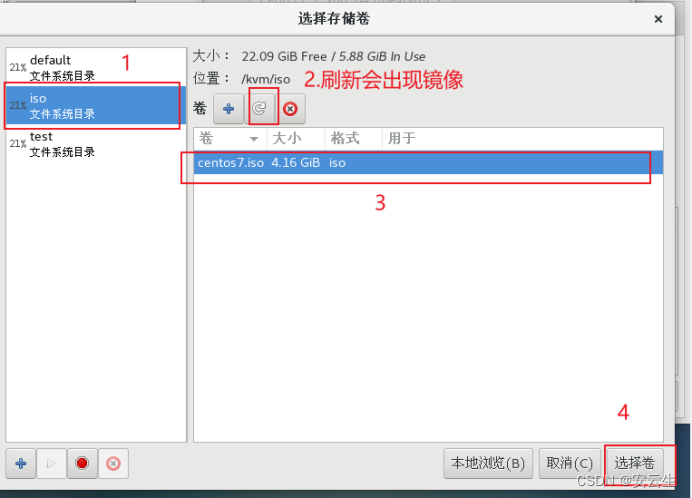
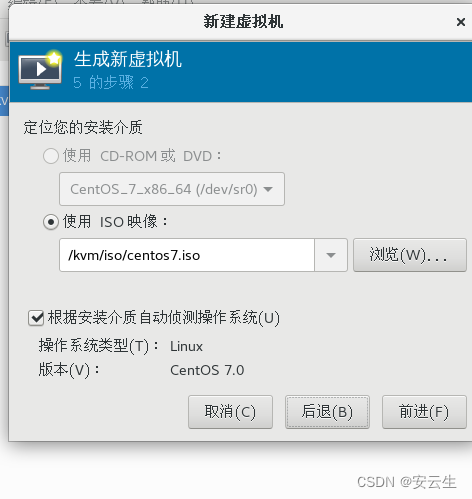
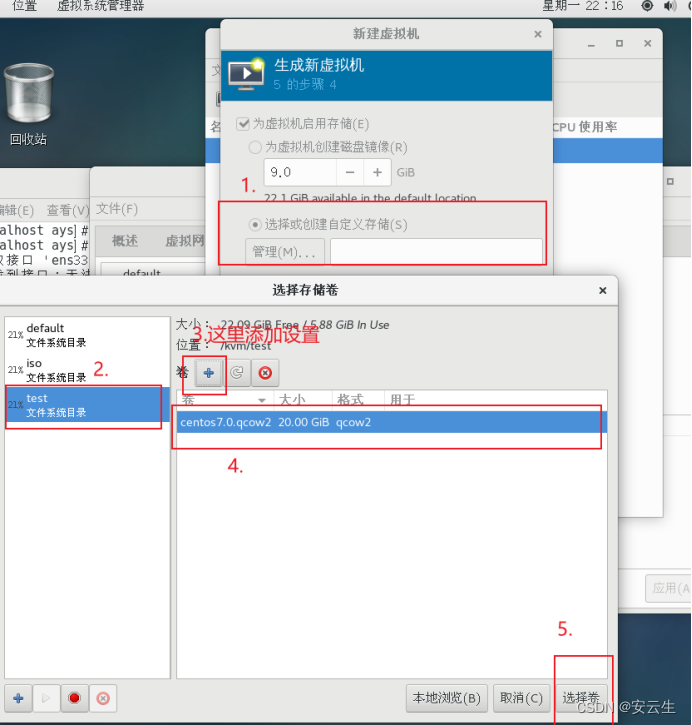
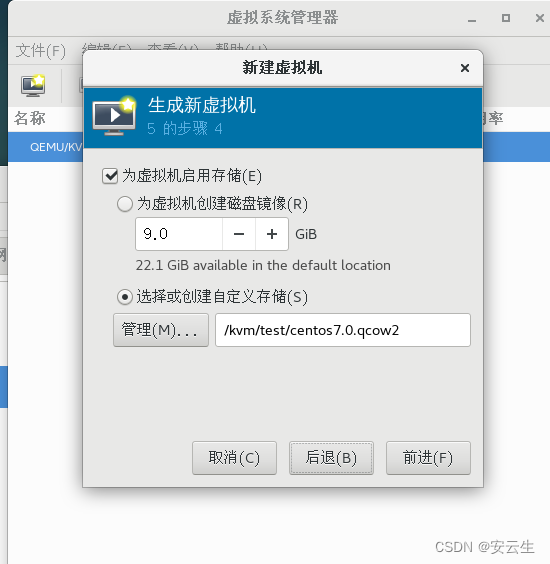
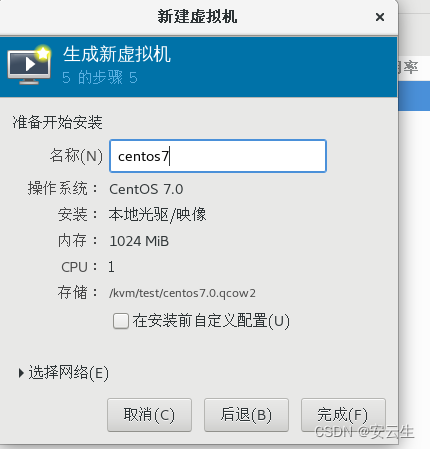

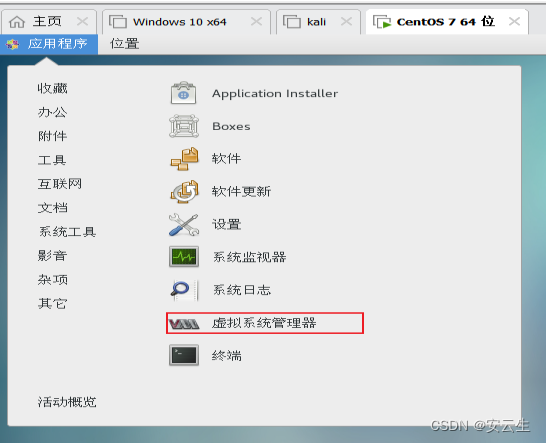
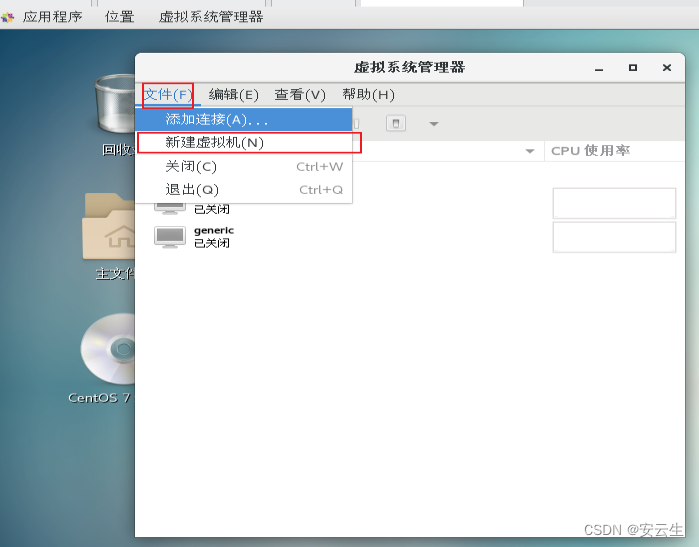
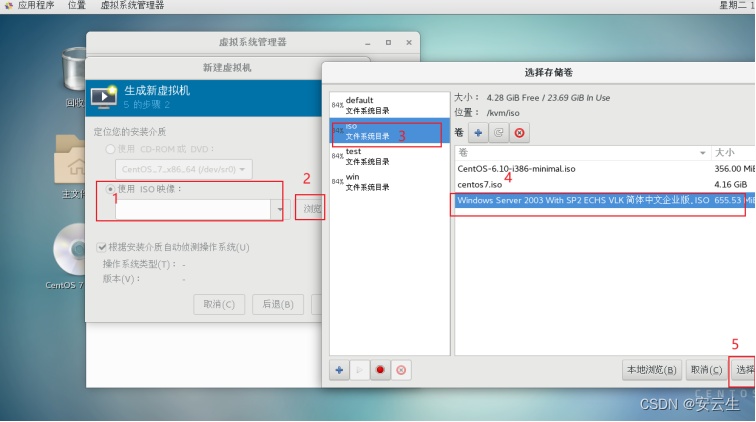
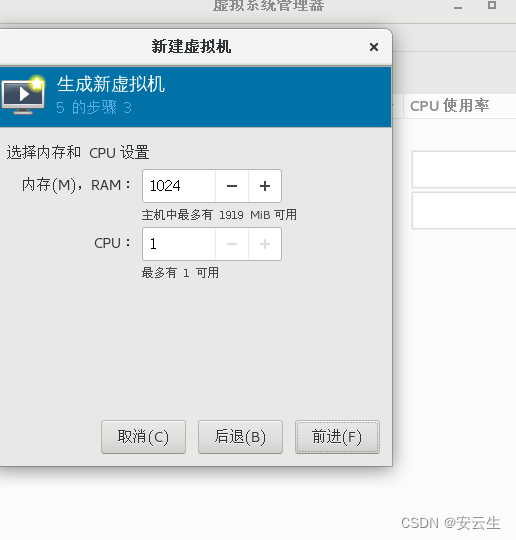
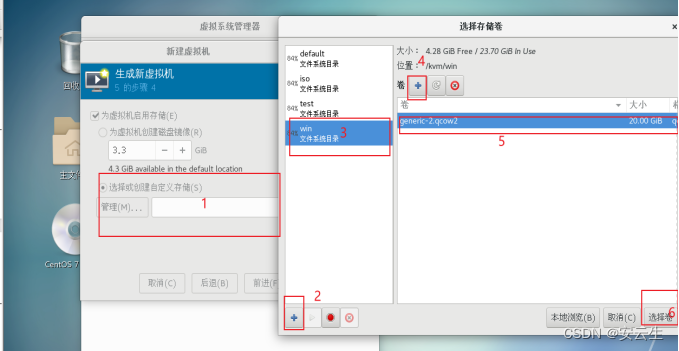
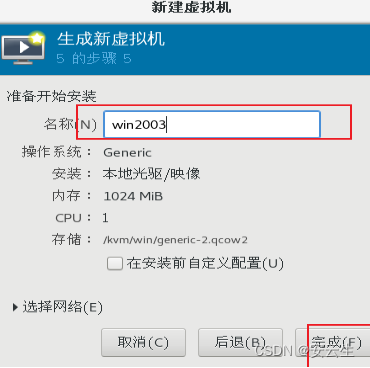
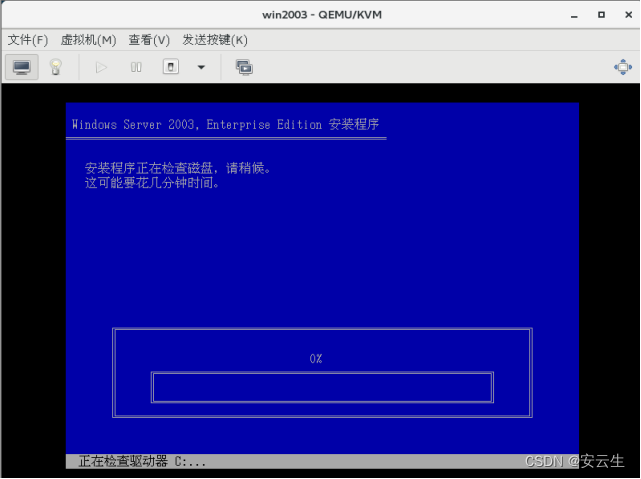
















 1001
1001











 被折叠的 条评论
为什么被折叠?
被折叠的 条评论
为什么被折叠?










